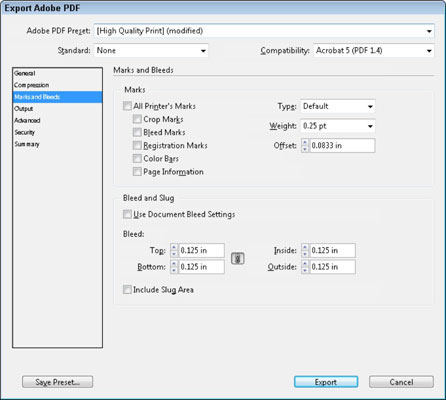Μπορείτε να μετατρέψετε αρχεία Photoshop, αρχεία Illustrator ή έγγραφα InDesign σε μορφή Acrobat PDF, ώστε να μπορούν να τα προβάλουν οποιοσδήποτε διαθέτει Adobe Reader. Αυτό κάνει την κοινή χρήση των δημιουργικών σας προσπαθειών μια στιγμιαία στιγμή.
Μετατρέψτε τα αρχεία Photoshop και Illustrator σε PDF
Τόσο το Adobe Photoshop CS5 όσο και το Adobe Illustrator CS5 μπορούν να αποθηκεύσουν έγγραφα απευθείας σε μορφή αρχείου Adobe PDF. Για να το κάνετε αυτό, απλώς επιλέξτε Αρχείο→Αποθήκευση ή Αρχείο→Αποθήκευση ως. Στη συνέχεια, από την αναπτυσσόμενη λίστα Τύπος αρχείου, επιλέξτε Adobe PDF (Illustrator) ή Photoshop PDF (Photoshop). Σε αυτά τα προγράμματα, μπορείτε να δημιουργήσετε αρχεία PDF χωρίς το Adobe Acrobat ή το Acrobat Distiller επειδή έχουν ενσωματωμένες δυνατότητες δημιουργίας PDF.
Μπορείτε να χρησιμοποιήσετε το Adobe Reader ή το Acrobat για να προβάλετε αρχεία PDF που έχουν δημιουργηθεί από το Photoshop ή το Illustrator. Μπορείτε επίσης να ανοίξετε και να επεξεργαστείτε αρχεία PDF χρησιμοποιώντας το ίδιο πρόγραμμα στο οποίο δημιουργήθηκαν.
Μετατροπή εγγράφων InDesign σε PDF
Όπως το Photoshop και το Illustrator, η δυνατότητα μετατροπής εγγράφων InDesign σε PDF είναι ενσωματωμένη στην εφαρμογή. Με το Adobe InDesign, μπορείτε να επιλέξετε Αρχείο → Εξαγωγή και να επιλέξετε Adobe PDF από την αναπτυσσόμενη λίστα Τύπος αρχείου. Το InDesign παρέχει έναν σημαντικό αριθμό επιλογών για τον έλεγχο του μεγέθους και της ποιότητας του αρχείου PDF που προκύπτει.
Στο πλαίσιο διαλόγου Adobe InDesign Export PDF, μπορείτε να επιλέξετε από την αναπτυσσόμενη λίστα Preset στο επάνω μέρος του πλαισίου διαλόγου. Οι επιλογές είναι πολλές, αλλά παραθέτουμε και περιγράφουμε εδώ τις πιο συχνά χρησιμοποιούμενες ρυθμίσεις:
-
Μικρότερο μέγεθος αρχείου : Δημιουργεί συμπαγή αρχεία Adobe PDF που προορίζονται για εμφάνιση στο Διαδίκτυο ή για διανομή μέσω e-mail. Χρησιμοποιήστε αυτήν τη ρύθμιση για να δημιουργήσετε αρχεία PDF που θα προβάλλονται κυρίως στην οθόνη.
-
Εκτύπωση υψηλής ποιότητας : Δημιουργεί αρχεία Adobe PDF που προορίζονται για επιτραπέζιους εκτυπωτές και ψηφιακά φωτοαντιγραφικά.
-
Ποιότητα Τύπου : Χρησιμοποιήστε αυτήν τη ρύθμιση για να δημιουργήσετε αρχεία PDF που θα παραδοθούν σε έναν εμπορικό εκτυπωτή για αναπαραγωγή εκτύπωσης όφσετ υψηλής ποιότητας.
Όταν δημιουργείτε αρχεία PDF που θα χρησιμοποιηθούν για εκτύπωση υψηλής ανάλυσης, ακολουθούν ορισμένες ρυθμίσεις που πρέπει να χρησιμοποιήσετε. Επιλέξτε Marks and Bleeds στη λίστα στα αριστερά του παραθύρου διαλόγου Εξαγωγή PDF και καθορίστε τον όγκο των στοιχείων που χρειάζονται για επέκταση από τη σελίδα, που αναφέρεται ως bleed.
Εάν παραδίδετε το αρχείο σε μια τυπογραφική εταιρεία, μπορεί να παρέχει καθοδήγηση ως προς την απαιτούμενη τιμή. Ένας καλός κανόνας που πρέπει να ακολουθήσετε είναι να χρησιμοποιείτε τουλάχιστον 0,125 ίντσες εάν έχετε στοιχεία στη διάταξή σας που εκτείνονται μέχρι την άκρη των σελίδων του εγγράφου σας και πέρα από αυτήν. Καθορίστε την τιμή που θέλετε εισάγοντας τον αριθμό στην ενότητα Bleed and Slug της καρτέλας Marks and Bleeds.
Εάν η ποσότητα διαρροής πρέπει να είναι η ίδια και στις τέσσερις πλευρές, πληκτρολογήστε την τιμή στο πλαίσιο κειμένου Επάνω και, στη συνέχεια, κάντε κλικ στο εικονίδιο του συνδέσμου στα δεξιά των πλαισίων κειμένου Επάνω και Κάτω.
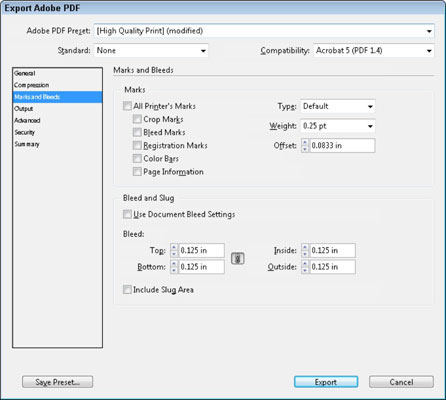
Ρύθμιση των τιμών διαγραφής στο πλαίσιο διαλόγου Εξαγωγή Adobe PDF.